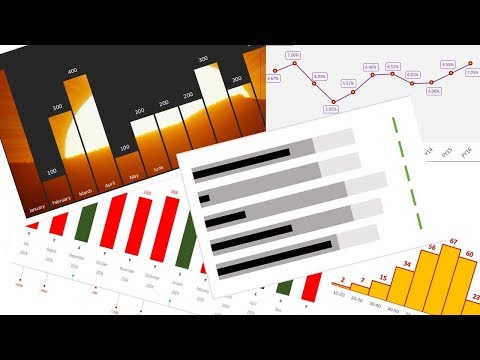এই উইকিহো আপনাকে শেখায় কিভাবে আইফোন বা আইপ্যাডে একটি অক্ষম অ্যাপল আইডি ঠিক করতে হয়। যদি আপনি আপনার পাসওয়ার্ডটি অনেকবার ভুলভাবে প্রবেশ করেন তবে আপনার অ্যাপল আইডি অক্ষম হয়ে যায়। যখন আপনার অ্যাপল আইডি নিষ্ক্রিয় করা হয়, আপনার আইফোন বা আইপ্যাড আপনাকে আপনার অ্যাপল আইডিতে সাইন ইন করার চেষ্টা করলে আপনার অ্যাকাউন্ট আনলক করার বিকল্প দেয়।
ধাপ

ধাপ 1. অনুরোধ করা হলে আপনার অ্যাপল আইডি টাইপ করুন।
আপনার ডিভাইসে অনুরোধ করা হলে, আপনার অ্যাপল আইডি এবং পাসওয়ার্ডের সাথে যুক্ত ইমেল টাইপ করুন। অ্যাপ স্টোর থেকে কোনো অ্যাপ কেনার সময় অথবা সেটিংস মেনুতে আপনার অ্যাকাউন্টে পরিবর্তন করে আপনাকে অনুরোধ করা হতে পারে।
-
আপনি যদি আপনার অ্যাপল আইডি বা পাসওয়ার্ড মনে করতে না পারেন, আলতো চাপুন আপনার অ্যাপল আইডি বা পাসওয়ার্ড ভুলে গেছেন?
সাইন ইন বারের নিচে। আপনার অ্যাপল আইডি এবং পাসওয়ার্ড পুনরুদ্ধার করার জন্য নির্দেশাবলী অনুসরণ করুন

ধাপ 2. আনলক অ্যাকাউন্ট ট্যাপ করুন।
এটি পপ-আপে রয়েছে যা আপনাকে বলে যে আপনার অ্যাকাউন্টটি নিরাপত্তার কারণে অক্ষম করা হয়েছে।

ধাপ 3. আপনার ফোন নম্বর টাইপ করুন এবং পরবর্তী আলতো চাপুন।
আপনার অ্যাপল আইডির সাথে যুক্ত ফোন নম্বরটি লাইনে টাইপ করুন। আলতো চাপুন পরবর্তী আপনার কাজ শেষ হলে উপরের ডানদিকে।

ধাপ 4. ফোন নম্বর দিয়ে আনলক ট্যাপ করুন।
এটি পর্দার নীচে নীল বোতাম। এটি পাঠ্য বার্তার মাধ্যমে আপনার ফোনে--সংখ্যার যাচাইকরণ কোড পাঠায়।
আপনার যদি কোনো বিশ্বস্ত নম্বরে অ্যাক্সেস না থাকে, তাহলে আলতো চাপুন বিশ্বস্ত নম্বরে অ্যাক্সেস নেই স্ক্রিনের নীচে এবং বিকল্প বার্তার মাধ্যমে আপনার অ্যাকাউন্ট পুনরুদ্ধার করার নির্দেশাবলী অনুসরণ করুন।

ধাপ 5. আপনার পাঠ্য বার্তাগুলি পরীক্ষা করুন।
আপনার পাঠ্য বার্তায় 6-সংখ্যার যাচাইকরণ কোড রয়েছে।

ধাপ 6. 6-সংখ্যার যাচাইকরণ কোড টাইপ করুন।
পপ-আপে 6-সংখ্যার নম্বর টাইপ করতে অন-স্ক্রীন কীবোর্ড ব্যবহার করুন।

ধাপ 7. আপনার পাসওয়ার্ড টাইপ করুন এবং পরবর্তী আলতো চাপুন।
আপনার পাসওয়ার্ড টাইপ করতে অন-স্ক্রীন কীবোর্ড ব্যবহার করুন। আলতো চাপুন পরবর্তী আপনি শেষ হয়ে গেলে স্ক্রিনের শীর্ষে।

ধাপ 8. আনলক অ্যাকাউন্ট ট্যাপ করুন।
এটি পর্দার নীচে নীল বোতাম। এটি আপনার অ্যাকাউন্ট আনলক করে।

ধাপ 9. চালিয়ে যান আলতো চাপুন।
এটি পর্দার নীচে নীল বোতাম। এটি নিশ্চিত করে যে আপনার অ্যাকাউন্টটি আনলক করা হয়েছে।